像專業人士一樣翻錄 DVD 光碟的 7 種簡單方法! [Windows/Mac]
觸手可及,比以往任何時候都更輕鬆地存取 DVD 電影,尤其是您最喜歡的電影。由於 DVD 很容易損壞或遺失,您可以透過學習如何翻錄 DVD 來避免這種情況。這不僅是為了防止物理介質被刮傷,也是為了讓您在任何其他設備上欣賞 DVD 收藏。因此,無需多言,現在就探索如何翻錄 DVD 的七種最佳方法,每種方法都包含將光碟轉換為數位庫的詳細步驟。
指南清單
方式1. 4Easysoft DVD Ripper 方式2.VLC媒體播放器 方式3.手煞車 方式4.MakeMKV 方式 5.DVDFab DVD 開膛手 方式6.Leawo DVD Ripper 方法7.WinX DVD Ripper| 方法 | 特徵 |
| 4Easysoft DVD 翻錄器 | 提供使用者友善的介面、高速翻錄過程和寬格式支援。 |
| VLC 媒體播放器 | 它是一款免費的開源播放器,能夠將 DVD 翻錄成多種格式選項。 |
| 手煞車 | 提供多種預設,用於直接轉換和進階視訊設定。 |
| 製作MKV | 透過將光碟轉換為 MKV,同時保持原始質量,簡化翻錄過程。 |
| DVDFab DVD 開膛手 | 擁有廣泛的格式支援和強大的編輯功能的完美組合。 |
| Leawo DVD 開膛手 | 提供內建影片編輯器和批次轉換功能,支援多種輸出格式。 |
| WinX DVD 開膛手 | 一款支援高速處理、超過 350 個輸出設定檔並擁有影片編輯功能的開膛手。 |
方式1. 4Easysoft DVD Ripper
您想享受學習如何使用大量編輯和自訂選項以及高速翻錄功能來翻錄 DVD 的樂趣嗎?這就是為什麼 4Easysoft DVD 翻錄器 當之無愧的榜首!該軟體支援各種數位格式,如 MP4、MOV、AVI 等,讓您的輸出可以在從智慧型手機到媒體播放器的任何裝置上播放。除此之外,它還包括一個內建影片編輯器,供您在翻錄 DVD 影片之前對其進行修剪、裁剪、旋轉等操作。無論 DVD 類型為何,無論是否受保護,該軟體都能滿足您的需求!所有這些都可以以快速的處理速度完成,而不會造成品質損失。

步驟1一旦您啟動了 4Easysoft DVD 翻錄器 在電腦螢幕上,按一下「載入 DVD」按鈕,然後按一下「載入光碟」選項來上傳 DVD 來源;請在此步驟之前將光碟插入磁碟機。

第2步接下來,您將在螢幕上看到所有主要標題;請點擊“完整標題清單”按鈕以查看所有標題並選擇您要翻錄的標題。檢查所有選擇的章節,然後按一下「確定」按鈕以驗證選擇。

步驟3滑動至「全部翻錄到」選單以選擇您想要的格式,例如 MP4、MKV、AVI 或其他。您也可以保留設定的設定檔設定或透過所選格式旁的「自訂設定檔」按鈕自行變更。

步驟4最後,是時候將數位副本儲存到您指定的位置檔案了!返回主畫面,檢查所有曲目和字幕,設定路徑,然後使用「全部翻錄」按鈕完成。

方式2.VLC媒體播放器
接下來:VLC 媒體播放器。該程式提供了另一種免費方法來學習如何翻錄 DVD。除了播放幾乎所有格式之外,它還具有內建翻錄器,可讓您獲得 MP4、MKV、MOV、AVI 等格式的 DVD 內容的數位副本。它還具有基本的編輯功能,可讓您旋轉、修剪、調整效果等。雖然它易於存取和導航,但它缺乏需要處理的高級參數,而您可以在其他專用 DVD 轉錄器中找到這些參數。無論如何,以下是使用 VLC 翻錄 DVD 的方法:
步驟1在螢幕上執行 VLC 後,請確保將 DVD 放入光碟機中。然後,從“媒體”選單開始並選擇“轉換/儲存”。接下來,前往「光碟」標籤並找到要匯入的光碟。
完成所有設定(例如標題、曲目等)後,點擊「轉換/儲存」按鈕繼續。
第2步接下來,在「設定檔」選單中選擇 DVD 的輸出格式,然後如果需要,可以使用「自訂設定檔」按鈕進行自訂。點擊“開始”按鈕驗證所有更改並 使用 VLC 翻錄 DVD 光碟.
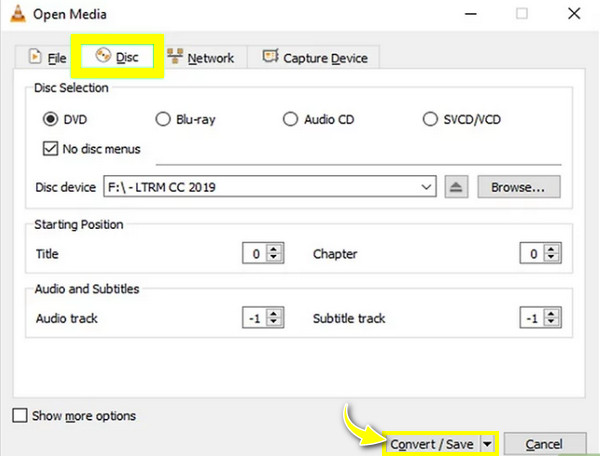
方式3.手煞車
同時,Handbrake 是一款著名的視訊轉換器,在翻錄 DVD 方面效果也最好!它為您提供了大量預設和可自訂設置,以獲得您想要的編解碼器、格式和其他參數,使您的數位副本在任何設備上都完美無缺,無論是iPhone、iPad、Android、電腦、遊戲機還是其他設備。它還包括基本的編輯選項,例如裁剪和修剪。儘管對於新手來說這可能很複雜,但仍然值得您花時間學習如何翻錄 DVD。
步驟1將 DVD 放入電腦光碟機後,啟動手煞車。然後,透過點擊“開源”按鈕選擇並載入您的光碟。
第2步導航至“格式”下拉式選單以選擇輸出格式。接下來,滑動到“尺寸”選項卡以選擇與 DVD 視訊相符的解析度。完成後,指定一個位置,然後按一下「開始編碼」按鈕開始轉換。
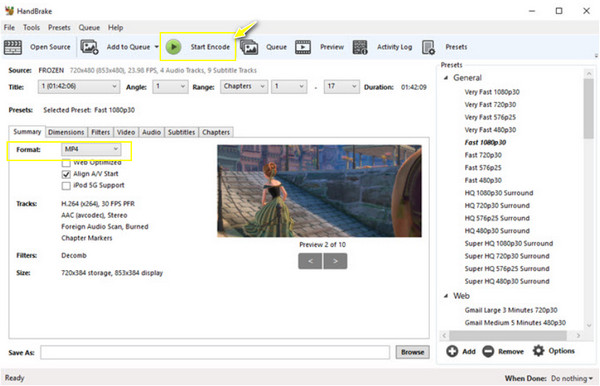
方式4.MakeMKV
您是否擔心 DVD 內容中遺失大量資料?使用 MakeMKV 將所有標題和多個音軌抓取到您的數位副本中。正如您所猜測的,MakeMKV 可以幫助您學習如何翻錄 DVD,主要是 MKV 格式,該格式提供無損質量,但會導致檔案大小較大。其突出特點之一是 繞過複製保護,讓每個人都可以打開任何類型 DVD 中的任何內容。它還可以進行批次處理,一次翻錄多張 DVD!請參閱下面有關 MakeMKV 如何翻錄 DVD 的完整步驟。
步驟1在桌面上開啟 MakeMKV 後,將光碟插入磁碟機。點擊“光碟”按鈕將 DVD 載入到程式中;等待它被掃描。
第2步確定後,選擇您想要獲得數位 MKV 副本的內容;請在所有選定的標題上打勾。然後,點擊“MakeMKV”按鈕開始轉換。
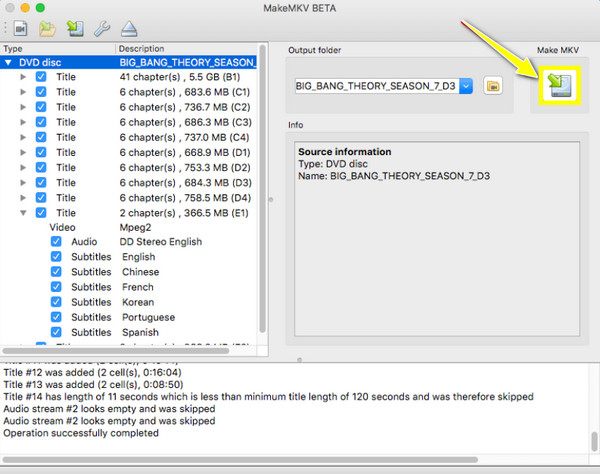
方式 5.DVDFab DVD 開膛手
DVDFab DVD Ripper 是您現在可以用來學習如何翻錄 DVD 的另一個強大的軟體解決方案。除了支援多種輸出格式之外,DVDFab 還擁有先進的編輯工具,讓每個人在完成翻錄過程之前修剪、合併、裁剪和自訂影片內容。此外,由於其先進的技術,它在撕裂速度方面也表現出色,為您提供快速的處理時間,同時保持高品質。雖然這可能會佔用大量資源,但如果您不介意的話,可以按照以下步驟翻錄 DVD:
步驟1啟動 DVDFab 並將光碟插入磁碟機後,選擇左側窗格中的「Ripper」模組來選擇並載入 DVD 來源。
第2步接下來,按一下“選擇其他設定檔”,然後按一下“格式”以選擇輸出格式。然後,指定要轉換的章節、標題、曲目等。然後,您還可以透過「進階設定」按鈕自訂輸出影片。
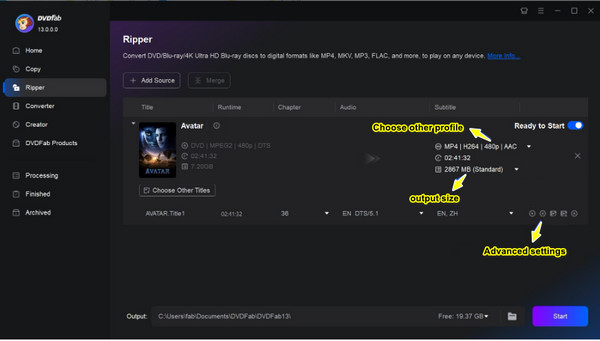
步驟3完成所有操作後,您可以使用「開始」按鈕啟動轉換過程,然後在您設定的位置查看 DVD 內容的數位副本。
方式6.Leawo DVD Ripper
Leawo DVD Ripper 可以有效地處理加密的DVD,是一款備受推崇的軟體程序,旨在將DVD 翻錄成多種數位格式,包括針對某些設備(從智慧型手機、平板電腦到遊戲機)進行最佳化的格式。除了各種輸出選項之外,它還擁有大量可自訂的選項,用於更改視訊和音訊參數,使您可以完全控制檔案的輸出品質。因此,如果您想學習如何輕鬆翻錄 DVD,Leawo 就是這些簡單的選擇之一!
步驟1啟動 Leawo DVD Ripper,不要忘記將光碟插入電腦光碟機。在主畫面上,按一下「新增藍光/DVD」按鈕以匯入 DVD 內容。
第2步接下來,點擊“新增藍光/DVD”按鈕旁的下拉式選單,然後選擇“變更”。在這裡,您可以選擇輸出格式,然後按一下「編輯」按鈕,您將看到將遊標放在每種格式上後,您可以變更視訊和音訊參數。
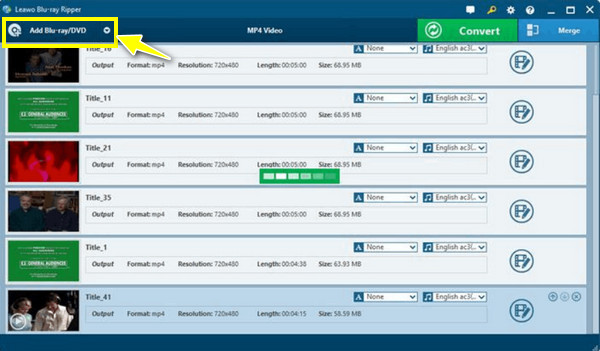
步驟3一切就緒後,返回主畫面並點擊「轉換」按鈕,讓程式將 DVD 翻錄為您選擇的數位格式。
方法7.WinX DVD Ripper
最後,WinX DVD Ripper 可以輕鬆地將 DVD 翻錄為與多種裝置相容的格式,因為它支援 360 多種輸出設定檔。在翻錄過程方面它也不會令人失望,因為它採用了硬體加速技術,為您提供加速翻錄操作的同時保持出色的視訊品質。憑藉其簡單的導航,新手和高級用戶都會喜歡學習如何使用 WinX 翻錄 DVD;請查看以下步驟來執行此操作。
步驟1啟動 WinX DVD Ripper,然後將光碟放入電腦磁碟機中。首先點擊「DVD 光碟」按鈕上傳並載入您的 DVD 來源,然後選擇您想要轉換的標題。
第2步繼續透過「輸出設定檔」視窗選擇輸出格式。然後,在「設定」按鈕中,調整一些關鍵的影片設定。最後,點擊“RUN”按鈕開始轉換過程。
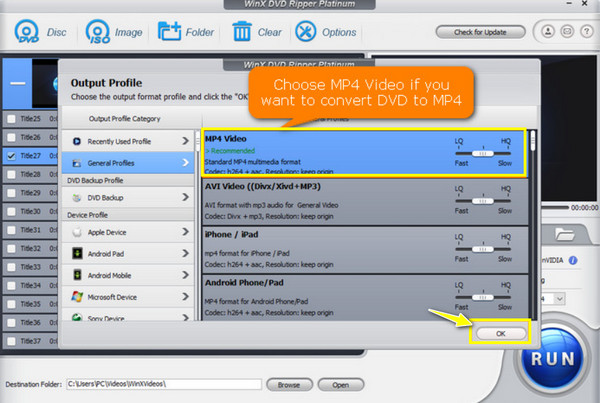
結論
今天學習如何翻錄 DVD 的方法到此結束!在所有上述選擇中,現在由您決定使用哪種解決方案來獲取 DVD 內容的數位副本,但有一件事是肯定的:它們中的每一種都可以真正幫助將 DVD 轉換為數位格式。但是,要獲得更多功能,例如影片編輯、增強和自訂,請使用 4Easysoft DVD 翻錄器!該程式不僅可以將 DVD 翻錄為各種格式,還可以讓您在短短幾分鐘內獲得它們,同時保存原始的高品質。立即嘗試其所有令人興奮的功能!


